
时间:2021-04-22 17:37:41 来源:www.win10xitong.com 作者:win10
任何电脑系统都会有瑕疵,win10系统也不例外。今天有用户遇到了win10密码界面跳不出来的问题,有不少对系统很了解的网友,也许都不太会解决这个win10密码界面跳不出来的问题。那么这个win10密码界面跳不出来问题该如何才能处理呢?方法肯定是有的,只需要进行以下的简单设置:1、遇到这种情况需要重启电脑,当电脑进入到系统logo的界面时,再次重启电脑,如此反复执行三次。2、然后系统就会显示"正在准备自动修复"就很快的解决了。下面根据截图,我们一步一步的来学习win10密码界面跳不出来的详细处理办法。
推荐系统下载:win10专业版
win10密码界面跳不出来怎么办
1.在这种情况下,有必要重新启动计算机。电脑进入系统logo界面后,再次重启电脑,重复三次。
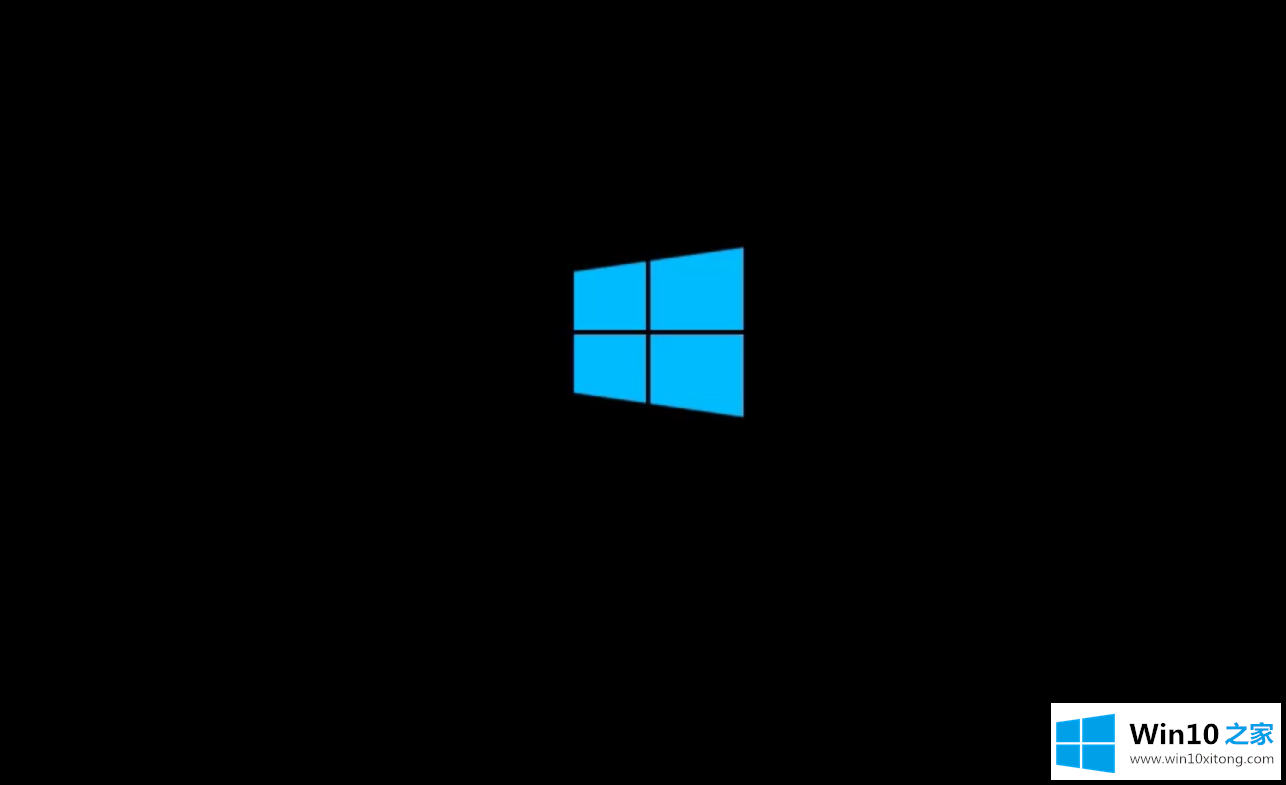
2.然后系统将显示“准备自动维修”。
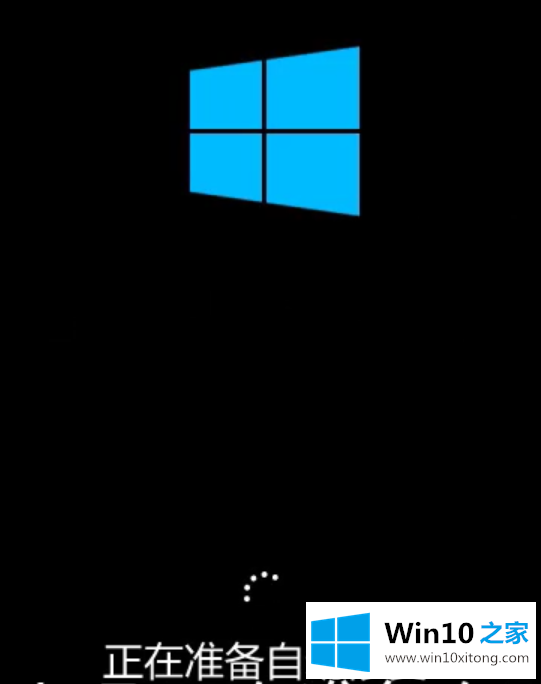
3.点击要操作的账户,输入密码。
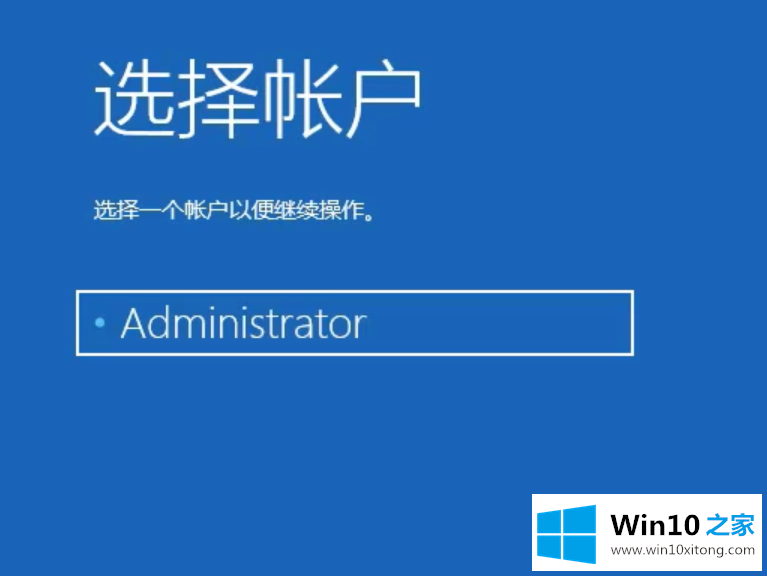
4.进入自动修复界面,点击高级选项。
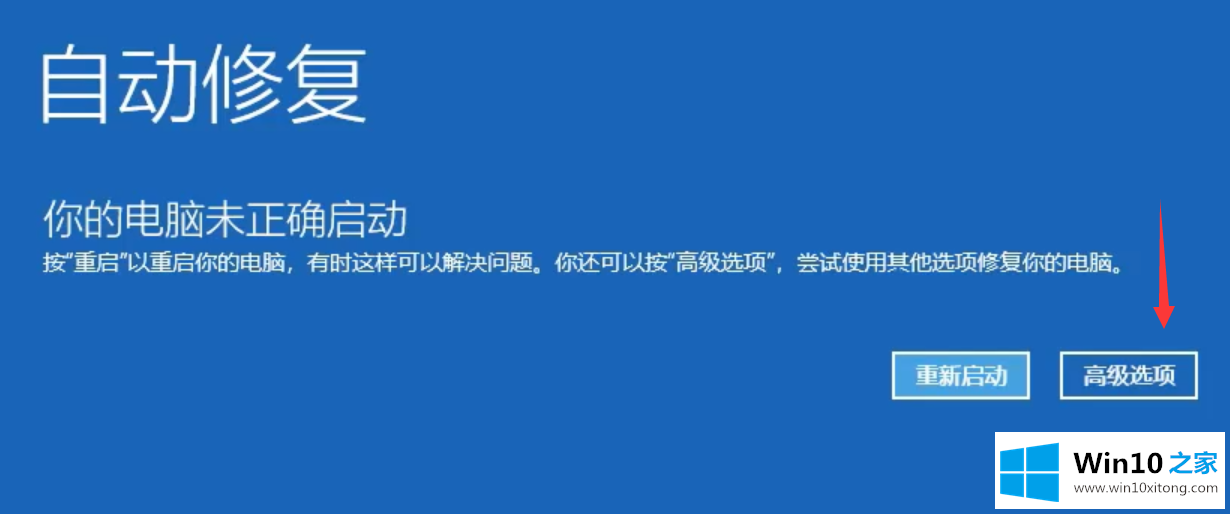
5.选择“故障排除”进入。
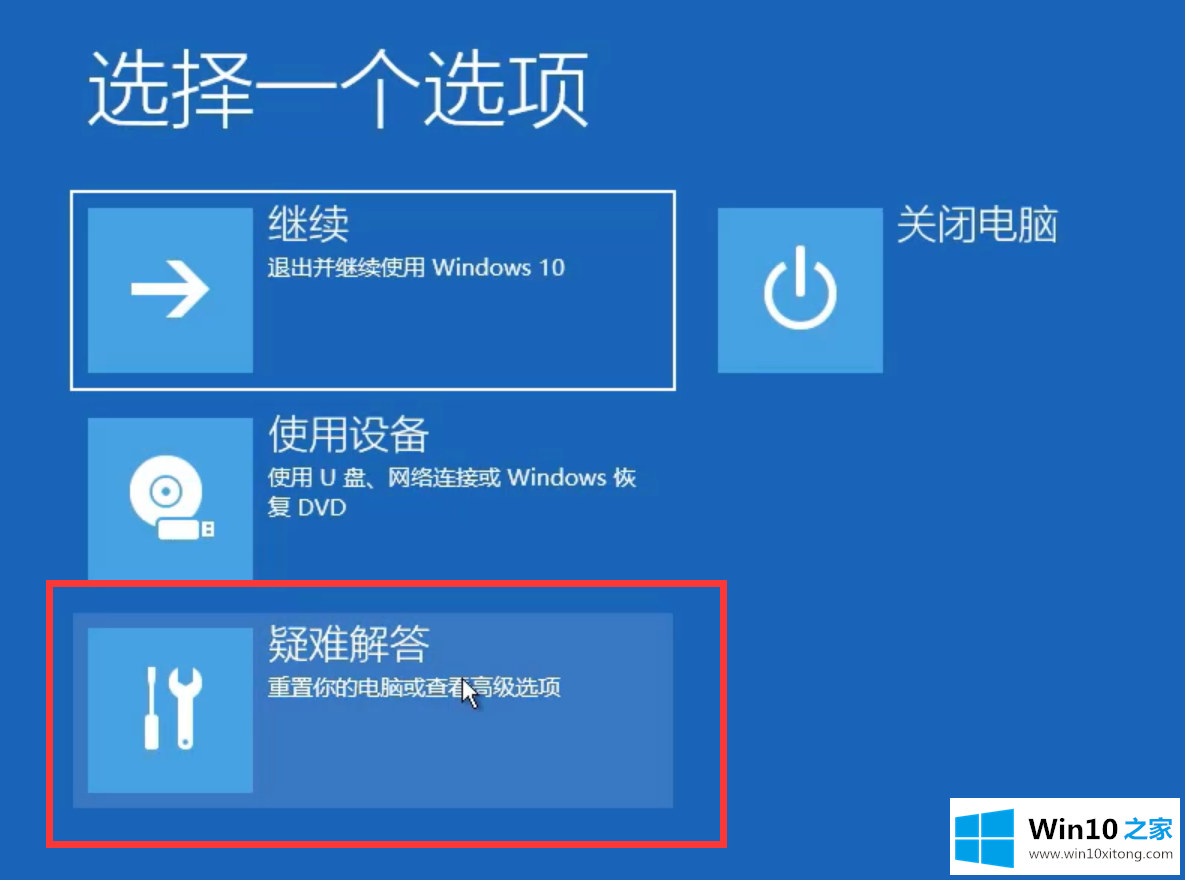
6.点击“高级选项”进入。
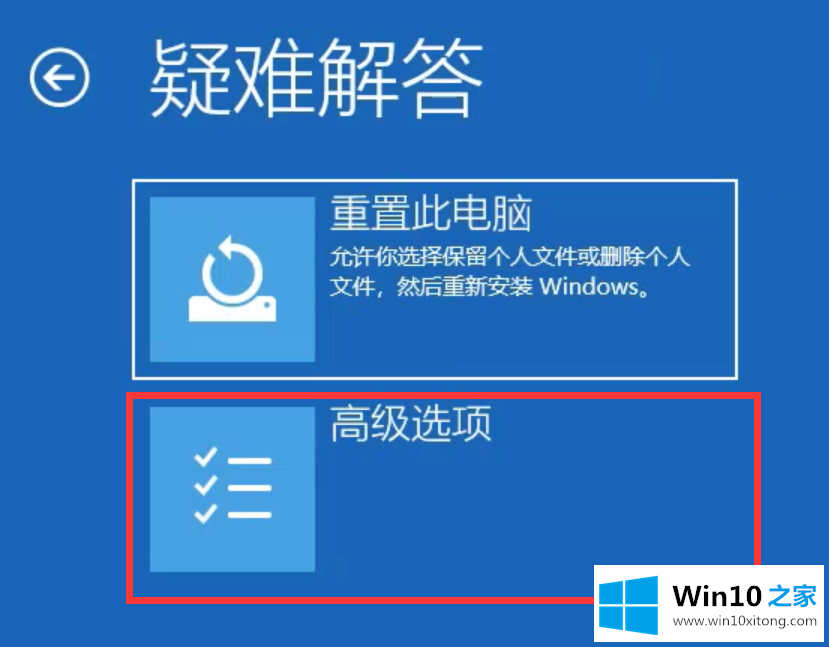
7.单击下面的“查看更多恢复选项”。
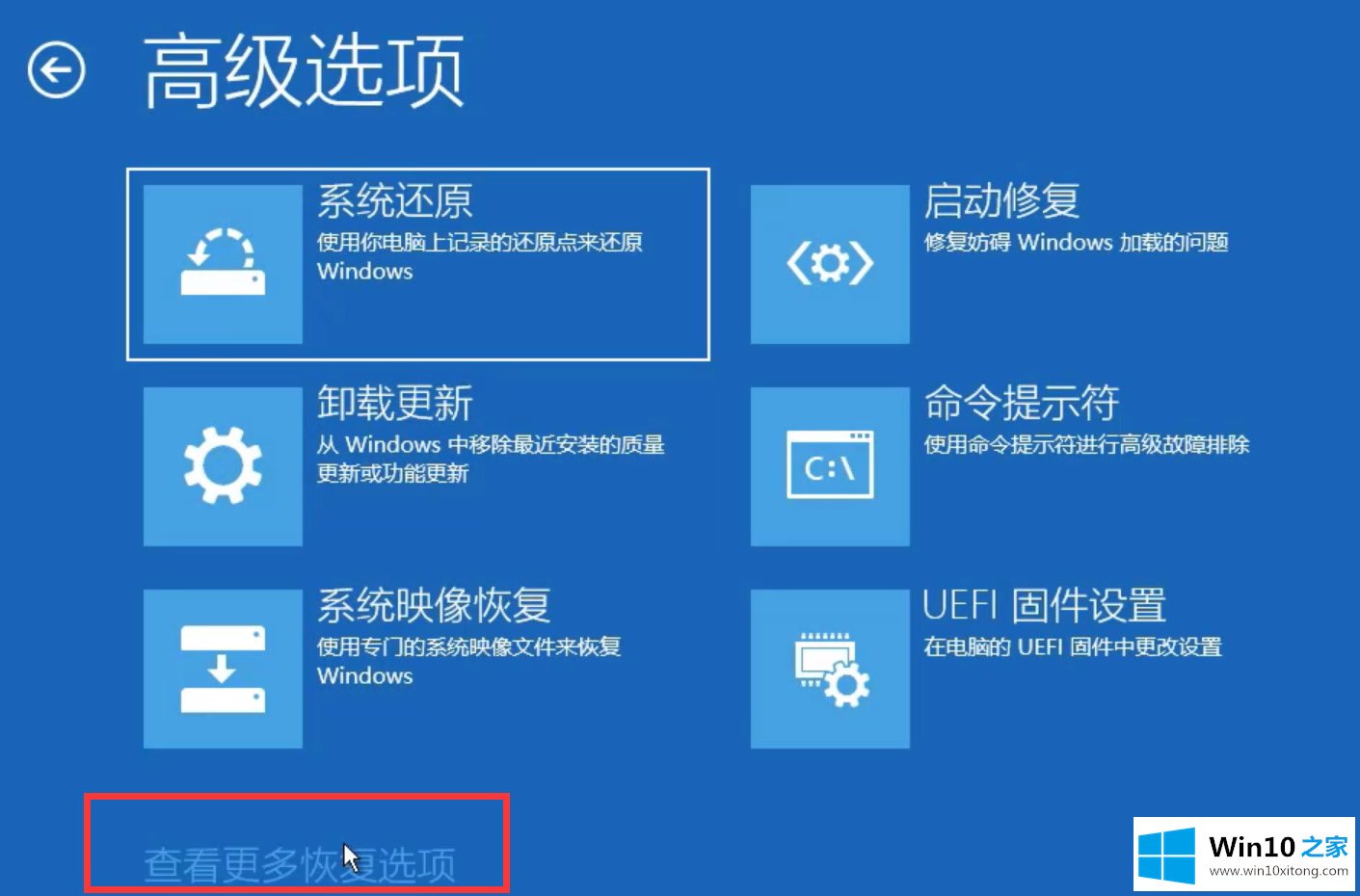
8.然后单击“开始设置”。
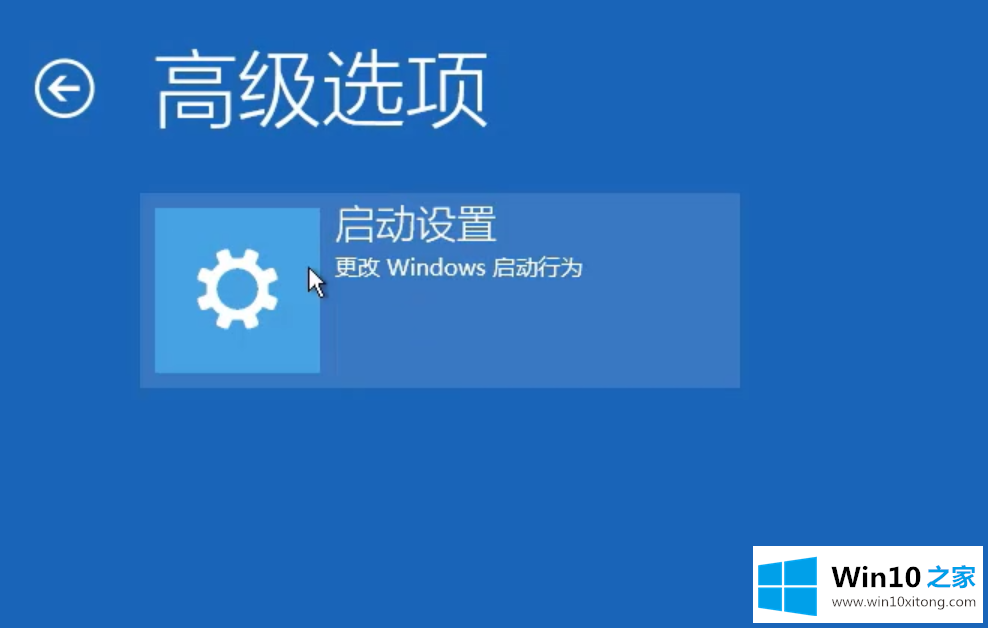
9.然后点击“重启”。
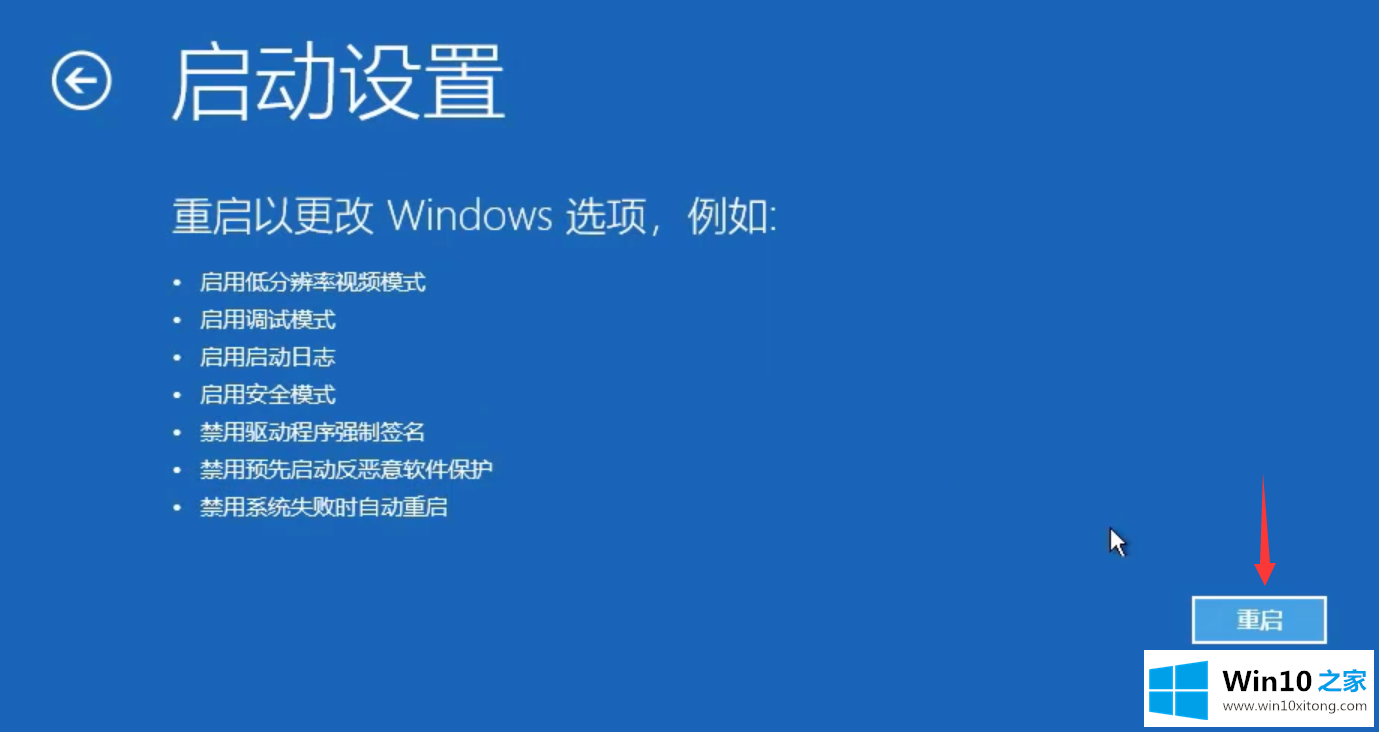
10.重启后,进入启动设置界面,按F4启动安全模式。
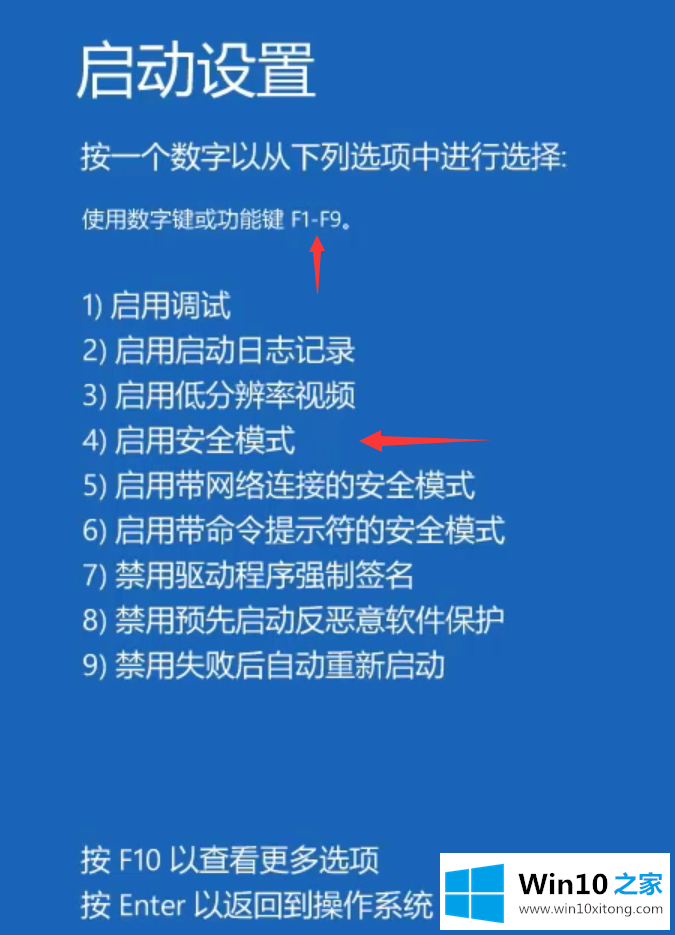
11.在安全模式下,按win R调出运行框,进入msconfig。
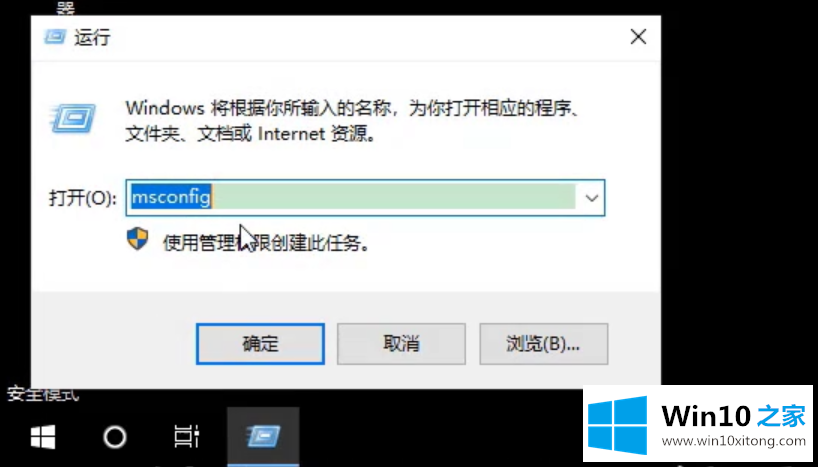
12.在“系统配置”窗口中,选择“常规”选项卡下的“正常启动”,然后单击“确定”。
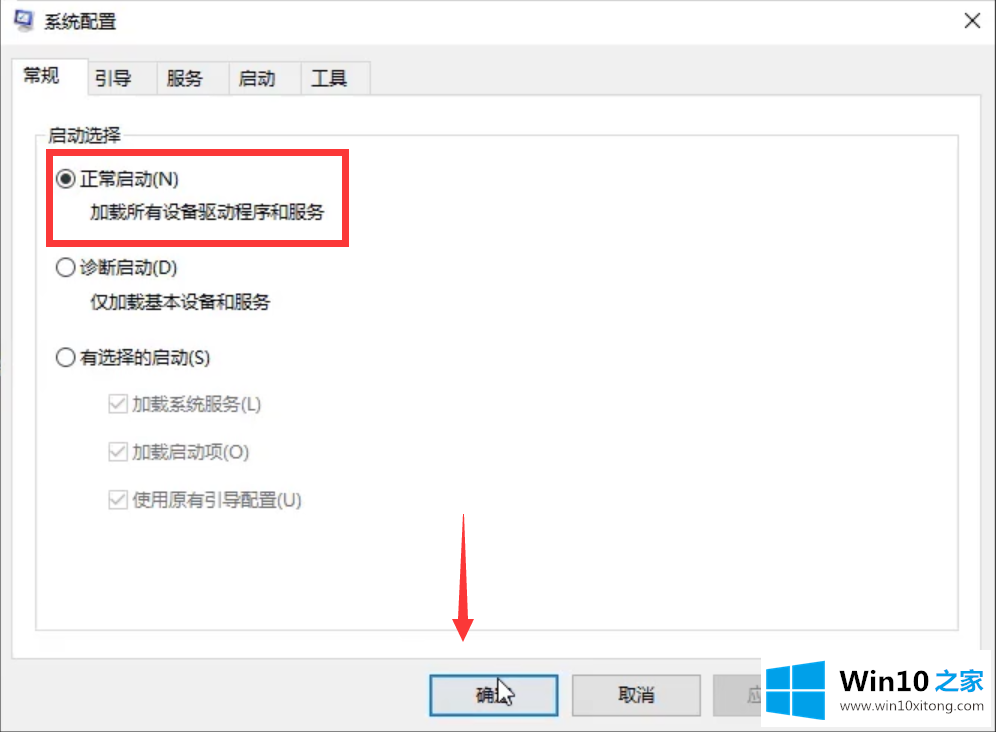
13,然后单击开始菜单,重新启动计算机。
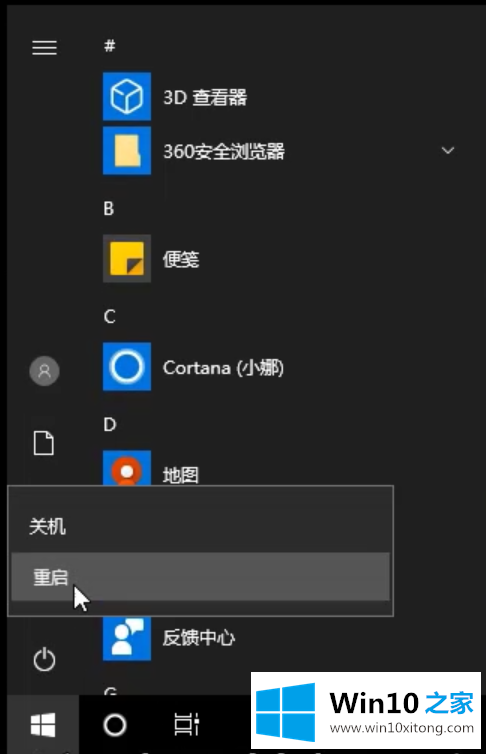
14.重启后,可以进入正常的系统界面。
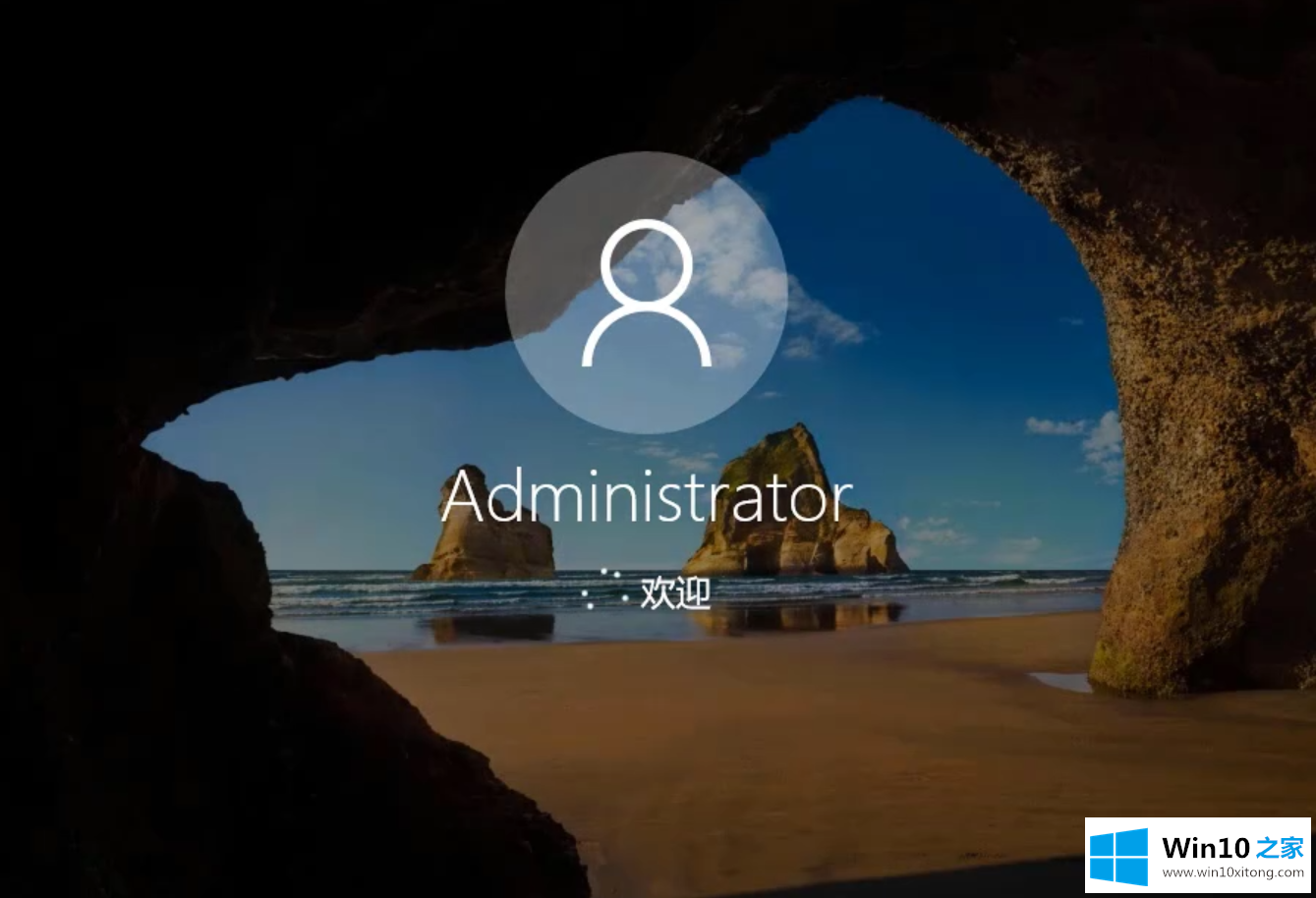
如果你的电脑上没有弹出密码输入界面,可以参考上面的方法解决。虽然有很多步骤,但是一步一步来是没有问题的。
以上的内容已经非常详细的说了win10密码界面跳不出来的详细处理办法,很简单的几个设置就可以解决win10密码界面跳不出来的问题,要是顺利的帮助你把这个win10密码界面跳不出来的问题处理好了,希望你继续支持本站,如果有什么意见,可以给小编留言,谢谢大家。